Bu kameranın MAC adresini görüntüler.
-

- Wi-Fi Kullanımı (GC-PX100)
- Ayarların Değiştirilmesi
-
Bu Kameranın MAC Adresinin Kontrolü
- Wi-Fi Kapasiteleri
- İşletim ortamı
- Wi-Fi Kullanımına Dair Önlemler
- Doğrudan Bağlantı aracılığıyla Görüntü İzleme (DOĞRUDAN İZLEME)
- Evde Erişim Noktası aracılığıyla Görüntü İzleme (İÇ MEKANDA İZLEME)
- İnternet aracılığıyla Görüntü İzleme (DIŞ MEKANDA İZLEME)
- Yüz Algılama ya da Hareketinde E-posta aracılığıyla Fotoğraf Gönderimi (ALGILA/POSTA)
- E-posta ile Video Kaydetme ve Gönderme (VİDEO POSTA)
- Konum Bilgilerinin Kaydedilmesi
- Ayarların Değiştirilmesi
- Parolanın Ayarlanması (DOĞRUDAN İZLEME/İÇ MEKANDA İZLEME/DIŞ MEKANDA İZLEME)
- Zorunlu Grup Sahibinin Ayarlanması (DOĞRUDAN İZLEME)
- HTTP Bağlantı Noktasının Değiştirilmesi (DOĞRUDAN İZLEME/İÇ MEKANDA İZLEME/DIŞ MEKANDA İZLEME)
- Oyun Puanı Kaydının (DOĞRUDAN İZLEME) Ayarlanması
- Bu Kameranın UPnP’sinin Ayarlanması (DIŞ MEKANDA İZLEME)
- Dinamik bir DNS (DDNS) Hesabının Elde Edilmesi
- Bu Kamerada Dinamik DNS’nin (DDNS) Ayarlanması (DIŞ MEKANDA İZLEME)
- Gönderenin Kamera E-posta Adresinin Ayarlanması
- Alıcının Kamera E-posta Adresinin Kaydedilmesi
- Bu Kameranın Algılama Yönteminin Ayarlanması (ALGILA/POSTA AYARI)
- Bu Kameranın Algılama Aralığının Ayarlanması (ALGILA/POSTA AYARI)
- Bu Kamerada Kendiliğinden Kaydetmenin Ayarlanması (ALGILA/POSTA AYARI)
- Bağlanılacak Kamera Erişim Noktasının Kaydedilmesi (ERİŞİM NOKTALARI)
- Bu Kameranın MAC Adresinin Kontrolü
- Ağ Ayarlarının bir Parolayla Korunması
- Wi-Fi Ayarlarının Başlatılması
- Akıllı Telefon Uygulamalarının Kullanımı
- Tablet Uygulamalarının Kullanılması
- Bir Web Tarayıcıdan Wi-Fi İşlevinin Kullanımı
- Sorun Giderme
- Wi-Fi Teknik Özellikleri
Bu Kameranın MAC Adresinin Kontrolü
“MENU„ üzerine dokunun.
(Bu kamera üzerinde kullanım)
_IZYUILvdsdgwox.png)
Üst menü belirir.
“Wi-Fi„ (  ) simgesine dokunun.
) simgesine dokunun.
(Bu kamera üzerinde kullanım)
_UJDCILkrscevgk.png)
“ORTAK Wi-Fi AYARI„ üzerine dokunun.
(Bu kamera üzerinde kullanım)

“MAC ADRESİ„ üzerine dokunun.
(Bu kamera üzerinde çalıştırma)
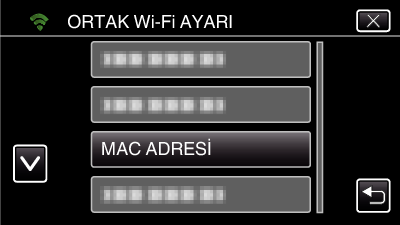
Bu kameranın MAC adresi görünür.
(Yukarıdaki, doğrudan bağlantı sırasındaki adresi gösterirken aşağıdaki bir erişim noktasına bağlanıldığında MAC adresini gösterir.)
İşaretlemeden sonra, “OK„ üzerine dokunun.
